Вконтакте – крупнейшая социальная сеть России и СНГ, насчитывающая более 97 миллионов активных пользователей. Не редки ситуации, когда люди теряют доступы к аккаунту или их профиль, оказывает взломан. В таких случаях, требуется восстановление страницы, именно об этом сегодняшняя статья.
В статье описано восстановление доступа с помощью персонального компьютера. Вы смело можете повторить все описанные действия на мобильном телефоне, так как они ничем не отличаются .
Возобновление аккаунта в автоматическом режиме происходит при:
- Удалении профиля (с оговорками);
- Взломе страницы;
- Потере данных доступа.
Более сложные ситуации, требуют создания «тикета» и его рассмотрения службой поддержки сервиса.
Восстановление страницы ВК после удаления
Кратко, я уже рассматривал процедуру восстановления в публикации про . Сейчас мы рассмотрим процесс более подробно и по шагам.
У вас есть от трех до семи месяцев на автоматическое восстановление. По истечении срока, вы можете обратиться к технической поддержке, но не позднее, чем через год после удаления.
1. Откройте главную страницу ВКонтакте (vk.com ). Введите старый логин и секретный код.

2. Если не истек срок – вы попадете на страницу своего профиля. Слева, найдите надпись, «Страница удалена» и нажмите на ссылку «Восстановить».

3. Во всплывающем окне, выберите «Восстановить страницу».

4. Профиль восстановлен в полном объёме.

Как видите – ничего сложного. Администрация сайта позаботилась об удобстве пользователей, сделав процедуру максимально простой. А дальше, мы рассмотрим эпизоды, требующие больших усилий.
Как восстановить заблокированную страницу
Причиной блокировки, всегда становится нарушение пользовательского соглашения , которое принимается при регистрации. Наиболее частые причины:
- Спам;
- Жалобы других пользователей;
- Загрузка контента, противоречащего законодательству РФ;
- Создание профиля несуществующего человека.
Если вы не злоупотребляли правилами, а профиль был взломан, ознакомьтесь с , вероятнее всего, к этой ситуации привело их банальное незнание.
Восстановление аккаунта – всегда бесплатно. Если вас просят отправить смс на платный номер, возможно компьютер заражен вирусом . Для решения проблемы – проверьте ПК на вирусы.

2. Появится уведомление, о временной блокировке.

3. Введите номер телефона, который указывался при регистрации.

4. После получения смс с кодом, запишите его в специальную форму.

5. Создайте новый, сложный пароль с помощью . Это обезопасит ваш профиль в дальнейшем.

Если аккаунт заблокирован навсегда, необходимо . Подробнее этот момент, мы разберем далее.
Что делать, если забыл логин или пароль
Вводите данные доступа, а в ответ – «Неверный логин или пароль»? Возможно вы просто забыли одну из комбинаций для авторизации, а может, злоумышленник сменил их намеренно. Ничего страшного, попробуем восстановить пароль автоматически.
1. Перейдите на страницу — https://vk.com/restore .
2. Введите номер телефона или электронный адрес, на который был зарегистрирован аккаунт. Нажмите «Далее».

3. Введите фамилию, указанную в профиле.

4. Выберите из предложенного списка ваш аккаунт и нажмите «Да, это нужная страница».

5. На указанный номер, придет смс с проверочным кодом.

Если у вас нет доступа к номеру телефона – введите электронную почту или найдите нужный профиль через поиск, по Имени и Фамилии, воспользовавшись указанными ссылками.
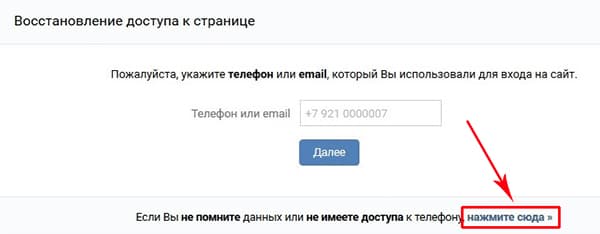
Как обратиться в службу поддержки ВКонтакте
Крайней инстанцией в процессе восстановления аккаунтов, является техподдержка пользователей ВК. Если не один из описанных методов не помог, выход один – написать письмо.

3. Ответ появится в виде отдельного диалога в разделе «Сообщения» (скорость зависит от нагрузки на отдел поддержки).
Альтернативный вариант – написать электронное письмо со своего почтового ящика на адрес [email protected] .
Подведем итоги
В качестве итога, я приведу небольшой список рекомендаций, который необходимо выполнить прямо сейчас – это поможет быстрее восстановить аккаунт в будущем.
В настройках укажите:
- Актуальный телефонный номер;
- Действующий email адрес;
- Заведите отдельный.txt файл на компьютере, внесите в него ваш пароль и адрес страницы;
- Проверьте – реальные ли Имя и Фамилия указаны в профайле.
Ну, а если с моей помощью у вас всё получилось – отблагодарите автора лайком и репостом.
Мы поможем найти твою старую страницу в ВК. Допустим, ты случайно зарегистрировался ВКонтакте заново, то есть создал новую страницу. А теперь не можешь найти старую страницу, где были все твои друзья.
Просто ты перепутал понятия входа и регистрации. Вход — это когда ты вводишь логин и пароль и попадаешь на свою существующую страницу. А регистрация — это создание новой страницы. Что делать в этом случае? Нужно выйти из новой страницы, в которой сейчас сидишь, и зайти на старую.
Как выйти с одной страницы, чтобы зайти на другую
Ты можешь зайти на старую страницу, выйдя из новой, в которой сейчас сидишь. Для этого открой меню на сайте ВКонтакте в правом верхнем углу (треугольничек) и затем нажми «Выйти»:
После этого ты можешь зайти на старую страницу:
Как зайти на старую страницу ВКонтакте
Если ты знаешь номер телефона (или адрес почты), на который была зарегистрирована старая страница, а также знаешь пароль, то ты всегда можешь войти на нее. Просто введи при входе номер телефона (или почту) в качестве логина, а также введи пароль. Для входа удобнее всего пользоваться стартовой страницей Вход — это надежно и безопасно. Открыв сайт сайт, нажми кнопку «Вход» под заголовком «ВКонтакте». Ты не только войдешь на свою старую страницу, но и получишь дополнительные удобные функции.
Что делать, если не могу найти старую страницу, не помню данных?
Если ты не помнишь никаких данных, на которые была зарегистрирована старая страница, то придется делать заявку в службу восстановления доступа . Но прежде нужно хотя бы найти саму страницу ВКонтакте, чтобы они поняли, к какой странице ты хочешь восстановить доступ. Чтобы найти свою старую страницу по фамилии, имени и городу, можешь воспользоваться нашим поиском человека ВКонтакте:
или поиском людей по всему интернету:
Когда найдешь, нужно открыть страницу и узнать ссылку на нее — например, https://vk.com/id12345678 . Также тебе могут помочь люди, с которыми ты переписывался через старую страницу. Пусть кто-нибудь найдет сообщения от тебя и откроет твою старую страницу по ссылке, нажав на твое имя. В адресной строке браузера как раз и будет ссылка на твою страницу.
А еще можно найти где-нибудь ВКонтакте свои старые комментарии и, нажав на свое имя или аватарку, узнать ссылку страницы.
Также смотри эту полезную инструкцию: — в конце там написано, как узнать ссылку на страницу.
Кроме того, ты всегда можешь написать в поддержку ВКонтакте и попросить тебе помочь. Но учти, что ждать ответа, может быть, придется долго. И еще, считается, что одному человеку вполне достаточно одной страницы, поэтому они не приветствуют одновременное пользование и новой, и старой страницами. Поэтому одну из них лучше удалить .
Как зайти на старую страницу, не выходя с новой
Ты можешь использовать режим «Инкогнито» в своем браузере, если тебе только лишь иногда нужна старая страница. Например, если у тебя Хром, открой меню браузера и выбери «Новое окно в режиме инкогнито». Откроется окно, в котором ты как бы еще не зашел ни на какую страницу. Введи адрес сайт и кнопкой «Вход» войди на старую страницу.
Также ты можешь установить два разных браузера — например, Хром и Файрфокс — и в одном из них сидеть на одной странице, а в другом — на другой. Это удобнее, если ты хочешь постоянно пользоваться разными страницами.
Почему, когда хочу зайти на старую страницу, ввожу правильный пароль, а он неправильный?
Возможные причины:
- С тех пор ты зарегистрировал еще одну страницу на тот же номер телефона, поэтому на старую войти с этим номером уже не сможешь (даже если помнишь пароль). Смотри ниже «Если старая страница была привязана к тому же номеру» — там написано, что делать.
- Ты вводишь неправильный пароль, а думаешь, что он правильный. Тогда восстанавливай доступ .
Если старая страница была привязана к тому же номеру
Важно: если ты зарегистрировал новую страницу ВК на тот же номер телефона, что и старую, то теперь старая страница уже не привязана к этому номеру. Может быть, ты думаешь, что теперь обе страницы на одном номере, но это не так. К одному номеру может быть привязана только одна страница, и номер отвязался от старой страницы, когда ты создал новую. Просто ты не обратил внимания на то, что тебе сообщал сайт.
Что делать в этом случае? Есть несколько способов решения проблемы, смотри здесь: Что делать, если создал две страницы на один номер ВКонтакте . Каждому человеку разрешается создать только одну страницу в ВК, а если ты потерял доступ, нужно восстанавливать его, а не создавать новую страницу (и одновременно c этим — новые проблемы).
Как удалить старую страницу?
Как войти на старую версию ВКонтакте, можно ли это сделать?
Как сделать вход в ВК проще
Самый простой вход на сайт ВКонтакте и другие социальные сети — это стартовая страница «Вход». Вот она.
Социальная сеть в России невероятно популярна. На сайте уже зарегистрировано больше 100 миллионов аккаунтов. Поэтому каждую минуту, как минимум нескольких пользователей волнует как вернуть страницу в «Одноклассниках»? Сейчас мы рассмотрим самые основные причины, из-за которых посетитель может потерять доступ к своему аккаунту и расскажем об эффективным способах возвращения профиля в свое распоряжение.
Что делать, если взломали или заблокировали страницу?
- из-за подозрения, что профиль взломали;
- за нарушения правил пользования популярным ресурсом – например, вы публикуете у себя в группе или профиле непристойные изображения или «нехорошие» видеоролики.
Если ваш аккаунт заблокировали, то перед тем как вернуть «Одноклассники» в свое распоряжение, необходимо вспомнить имена 5 своих друзей. Нажмите на кнопку «Разблокировать» и правильно назовите имена своих знакомых и родных. Но, как показывает практика, лучше профиль восстанавливать с помощью мобильного телефона, к которому привязан аккаунт в социальной сети. На ваш номер придет код, который нужно будет ввести для получения доступа к профилю. Сейчас мы расскажем как вернуть старую страницу в «Одноклассниках», если ее взломали злоумышленники:

Как вернуть старую (удаленную) страницу в популярной социальной сети?
Многие пользователи удаляют аккаунты, но через некоторое время хотят возвратиться к виртуальному общению, потому интересуются как вернуться на старую страницу в «Одноклассниках». Важно помнить, что удаленный профиль невозможно восстановить, ведь вся конфиденциальная информация и пароль были стерты из баз данных социальной сети. Вам придется .
Что делать, если забыли пароль к «Одноклассникам»?
В первую очередь зайдите на сайт и нажмите на кнопку «Забыли пароль»

Социальная сеть активно развивается. Ее дизайн постепенно совершенствуется. Многих пользователей также волнует, как вернуть старую версию «Одноклассников» на планшете или же телефоне. На самом деле, не нужно возвращать старую версию, ведь обновленный сайт лучше адаптирован для мобильных устройств, потому «тяжелые» страницы с многочисленными фотографиями будут быстрее открываться на планшете. Пользуйтесь и наслаждайтесь виртуальным общением!
Возвращение страницы
Если у вас внезапно пропала страница в Одноклассниках, не пугайтесь – в большинстве случаев это можно легко исправить. Профиль в социальной сети может стать недоступен по следующим причинам:
- Вы удалили свой аккаунт.
- Страницу взломали мошенники.
- Вас заблокировала администрация Одноклассников.
Для каждого варианта своя инструкция действий по восстановлению страницы. Но сначала убедитесь, что она удалена. Возможно, вы просто забыли пароль или логин и поэтому не можете войти. В этом случае нажмите ссылку «Забыли пароль?» возле окна входа на главной странице. Восстановить данные можно по фамилии, логину, электронной почте, через телефон, ссылке на профиль.
Следуйте подсказкам системы и вы войдете в свой аккаунт. Войти таким способом можно даже без логина и пароля – надо сообщить правильные данные о себе (фамилию, имя, возраст, город проживания и телефон).
Укажите в поле Цель обращения – «Доступ» и выберите подходящую тему. Опишите подробно, но четко вашу проблему. Этот способ подойдет, если у вас больше нет доступа к электронной почте и номеру телефона, привязанным к странице. Без почты и без номера телефона получить доступ сложнее. Вам придется доказать администратору, что профиль принадлежит именно вам.

Вы удалили свой аккаунт

Если вы удалили (намеренно или случайно), а потом решили восстановить страницу в ОК, помните – официально это делают не позднее 90 дней после удаления. Если прошло меньше времени, то:
- На сайте социальной сети нажмите «Регистрация».

- Впишите телефон, привязанный к удаленному аккаунту.

- Соблюдайте инструкции системы и введите код из СМС.

Сложнее вернуть профиль, если:
- к нему не был привязан номер телефона;
- телефон привязан, но вы поменяли номер;
- с момента удаления прошло больше 90 дней.
Не отчаивайтесь и напишите сообщение в Службу поддержки. Если существует техническая возможность вернуть профиль, то администратор отправит на указанную электронную почту инструкции по восстановлению.
Профиль взломали злоумышленники

Получите временный пароль на почту или телефон и сразу поменяйте его. Выбирайте для защиты сложную комбинацию, длиной от 8 символов, из букв и цифр одновременно. Подобрать такую мошенникам будет сложнее.
В Одноклассниках действует система защиты от взлома. Если система заподозрит, что профилем пользуются злоумышленники, он будет заблокирован. В этом случае при входе вы увидите сообщение о блокировке.
Вам будет предложено ввести логин, пароль и пройти проверку – действительно ли вы являетесь владельцем страницы. Укажите телефон или имена друзей по показанным фотографиям и аккаунт разблокируют.
Заблокировал администратор
Разберемся, почему и как в Одноклассниках администрация блокирует пользователей. Это происходит из-за нарушения правил: оскорбления других пользователей, разжигания вражды, написания нецензурных сообщений, рассылки спама и т. п. Согласно пунктам 6.4.2, 6.4.3, 6.4.4, 6.4.5 администратор может без предупреждения удалить любую информацию или весь аккаунт при наличии нарушений. Возможность восстановления в этом случае не предусмотрена.

Можно ли восстановить заблокированный аккаунт, если нарушения сделаны третьим лицом? Да, но нужно отправить сообщение в службу поддержки. Заполните поля и опишите проблему, а далее следуйте полученным инструкциям.
Случайно закрыв вкладку в браузере, первая мысль приходит - как ее открыть обратно. Разработчиками программ были предусмотрены несколько вариантов решения этой проблемы. Благодаря которым любой пользователь, даже не самый продвинутый, сможет с легкостью открыть закрытую вкладку.
Как открыть последнюю закрытую вкладку
Существует несколько способов восстановления вкладки в браузере, все они гарантировано вернут страницу, которая была случайно закрыта:
- Одновременно зажать клавиши Ctrl + Shift + T. Чтобы правильно набрать эту комбинацию, нажмите сначала на клавиатуре кнопку Ctrl, затем не отпуская ее клавишу Shift и английскую букву Т (русскую Е). Повторяя комбинацию, можно вернуть несколько последних страниц из иерархии.
- Сочетание клавиш Alt + Стрелка влево
- Вместо комбинаций клавиш, можно использовать правую кнопку мыши (ПКМ): наведите курсор на верхнюю часть окна браузера, щелкните ПКМ, когда откроется контекстное меню, выберите пункт «Открыть закрытую вкладку».
- Каждый браузер имеет отдельное место, где хранятся все ранее просмотренные страницы за разные периоды времени, оно называется Журналом посещения либо Историей. Нужной страницы может не быть в Истории по двум причинам: если она была очищена, либо страницу просматривали в режиме инкогнито. В зависимости от браузера добраться к Журналу посещений можно разными способами, поэтому ниже указан свой алгоритм к каждой программе.
Google Chrome
Зайти в историю браузера Google Chrome можно с помощью сочетания клавиш Ctrl + H либо через кнопку настроек, которая представляет собой три вертикальные точки в правом верхнем углу окна программы. После выбора пункта «История» вас перенаправит на страницу, где собраны все сайты, которые были открыты за последнее время. Перечень отсортирован по дням, часам и минутам. Чтобы перейти на закрытую вкладку, щелкните по ней левой кнопкой мыши (ЛКМ).
Если нужную страницу не удалось найти, то воспользуйтесь поиском, который предусмотрен в истории. Он расположен сверху с соответствующем значком лупы и небольшим текстбаром. Введите туда ключевое слово и нажмите кнопку «Искать в истории». Если вы не помните точный падеж ключа, то можете написать только часть слова. Кроме ключевого слова или словосочетания, можно осуществлять поиск по названию сайта.
Яндекс Браузер
Если через сочетание горячих клавиш Ctrl + Shift + T вам не удалось вернуть закрытую вкладку, то на помощь придет История Яндекс Браузера. Чтобы быстро перейти на страницу раздела, нужно зажать клавиши Ctrl + H, еще можно щелкнуть ЛКМ на кнопку с тремя горизонтальными линиями, которая находится в правом верхнем углу программы.
В новой вкладке появится отсортированный по времени посещения список просмотренных страниц. Вернуть закрытый сайт можно вручную, найдя нужную запись в списке, либо воспользоваться поиском по истории, как и в случае с предыдущим браузером. Осуществлять поиск можно также по ключевым словам и названию (частью названия) сайта.
Opera
Все ранее посещенные и случайно закрытые вкладки хранятся в истории браузера Opera. Перейти туда можно нажав кнопку «Меню» в верхнем левом углу окна программы. Для перехода на нужный сайт кликните ЛКМ на соответствующую строку в списке. Разработчиками браузера Opera тоже предусмотрен поиск по истории. Для этого нужно вписать ключевое слово в текстбар с надписью «Искать в истории».
Ранее закрытые страницы в браузере Mozilla Firefox можно вернуть через журнал. Для этого в окне программы нужно нажать на значок из трех горизонтальных линий, затем выбрать пункт «Библиотека» и «Журнал». На экране появится список вкладок, которые были недавно закрыты. Чтобы вернуться на любую из них, нужно просто щелкнуть ЛКМ по строке с нужным сайтом. Для просмотра всех недавно закрытых вкладок, нажмите внизу списка «Показать весь журнал». На экране появится список всех адресов. Слева можно выбрать определенную дату, а вверху предусмотрен удобный поиск по журналу.

Internet Explorer
В браузере Internet Explorer чтобы вернуть закрытые вкладки, кроме горячих клавиш Ctrl + Shift + T тоже используется журнал. Он находится под кнопкой с изображением звездочки в верхнем углу справа. Там хранятся все ранее просмотренные сайты в Internet Explorer. Для удобства пользователя вкладки отсортированы по дням. Порядок можно поменять, для этого можно выбрать другую сортировку в верхнем выпадающем списке.
Восстановление вкладок после перезагрузки компьютера
Нередко вся текущая сессия теряется по причине экстренной перезагрузки компьютера. В этом случае, чтобы восстановить закрытую вкладку, рекомендуется придерживаться следующего алгоритма:
- Большинство браузеров при входе после экстренного выключения компьютера предлагают вернуть незавершенную корректно сессию. Вверху программы всплывет уведомление с соответствующей кнопкой для восстановления.
- В браузере Mozilla Firefox предусмотрен отдельный пункт в настройках программы, который так и называется «Восстановить предыдущую сессию».
- Если два предыдущих пункта не помогли вернуть закрытые вкладки, то всегда можно воспользоваться командой Ctrl + Shift + T либо поиском по истории (журналу).
Видео







